Pertemuan bisnis sama sekali tidak menyenangkan. Ini semua tentang angka, KPI, mengevaluasi kinerja semua orang, dan sebagainya. Presentasi rapat sangat membosankan, dan semua orang setuju akan hal itu. Meskipun semua orang telah pindah ke dunia digital, tampaknya presentasi rapat akan tetap ada.
Tetapi ada saat-saat ketika peserta rapat lain tidak dapat melihat layar yang Anda bagikan, atau presentasi mereka tidak akan muncul di layar Anda. Jika Anda mengalami masalah ini di Google Meet, ikuti solusi pemecahan masalah di bawah.
Cara Memperbaiki Masalah Presentasi Google Meet
Perbaikan Cepat
Salah satu cara tercepat untuk mengatasi masalah ini adalah keluar dari rapat, menonaktifkan semua ekstensi browser, dan bergabung kembali ke rapat menggunakan Chrome. Google Meet mendukung Chrome, Firefox, Edge, dan Safari, tetapi browser Google kurang rentan terhadap bug dibandingkan browser lain.
Di sisi lain, pengguna lain mengonfirmasi bahwa mereka memecahkan masalah dengan menginstal Ekstensi Perbaiki Tampilan Grid Google Meet. Periksa apakah metode ini juga memberikan hasil positif untuk Anda.
Jika Anda menggunakan aplikasi Google Meet, logout dan uninstal aplikasi. Kemudian restart perangkat Anda dan instal ulang aplikasi. Selain itu, pastikan browser dan sistem operasi Anda mutakhir.
Beberapa pengguna memecahkan masalah ini dengan menekan ikon obrolan di sisi kanan. Lakukan itu dan periksa apakah layar presenter muncul.
Aktifkan Tampilan Sorotan
Pastikan Anda tidak menyematkan host atau layar presentasi. Sebagai gantinya, gunakan tata letak Spotlight. Pergi ke Pengaturan, Pilih Ubah tata letak, dan aktifkan Mode Sorotan.
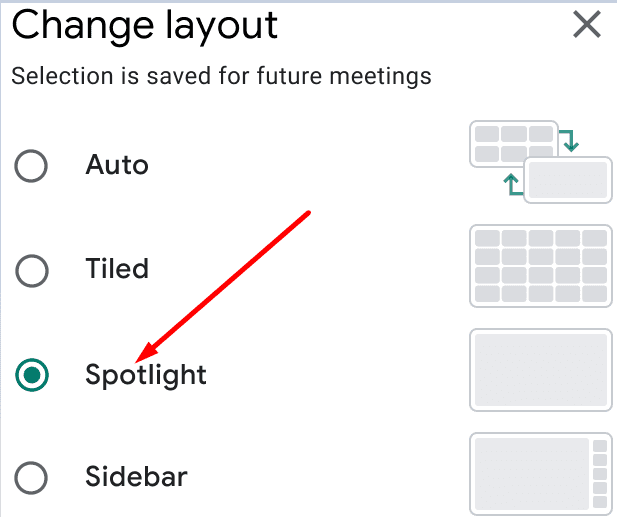
Tata letak layar penuh ini memberi Anda opsi untuk menampilkan presentasi di seluruh layar.
Setel Opsi Video ke Otomatis
- Pertama, bergabunglah dengan rapat Anda, lalu klik Pengaturan.
- Pilih Opsi Video.
- Kemudian klik pada Terima Resolusi pilihan.
- Pilih Mobil. Banyak pengguna mengonfirmasi bahwa masalahnya adalah menggunakan Audio Saja pengaturan.
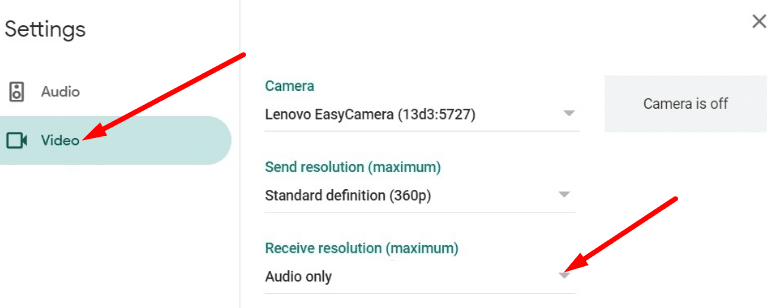
- Periksa apakah presentasi ditampilkan sekarang.
Power Cuci Chromebook Anda
Pengguna lain memperbaiki masalah ini dengan menghapus profil lokal mereka. Jika Anda menggunakan ChromeOS, cuci daya perangkat Anda.
- Keluar dari akun Anda, lalu tekan dan tahan tombol Ctrl + Alt + Shift + R.
- tekan Mengulang kembali pilihan dan kemudian pilih Powerwash pilihan.
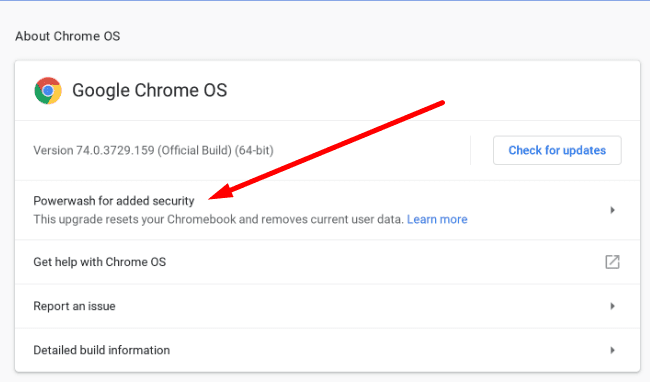
- Ingatlah tindakan ini akan mengatur ulang semua pengaturan Anda dan menghapus semua informasi pengguna dari perangkat Anda.
- Ikuti petunjuk di layar untuk menyetel ulang Chromebook.
- Kemudian masuk kembali dan periksa hasilnya.
Izinkan Browser Anda Merekam Layar Anda
Jika Anda menggunakan Macbook, Anda harus mengizinkan Meet dan browser Anda untuk merekam dan membagikan layar Anda.
- Navigasi ke Preferensi Sistem, dan pilih Keamanan & Privasi.
- Kemudian navigasikan ke Pribadi dan pilih Perekaman layar di panel sebelah kiri.
- Di panel sebelah kanan, centang kotak Chrome atau Safari.
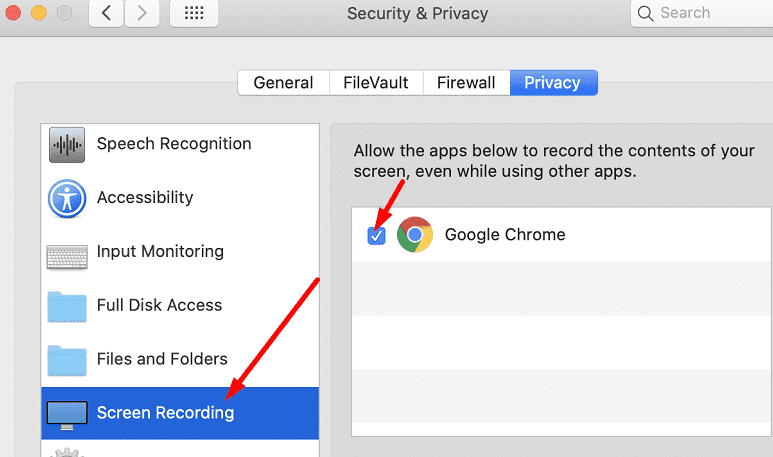
Kesimpulan
Jika pengguna Google Meet lainnya tidak dapat melihat layar Anda saat Anda melakukan presentasi, atau sebaliknya, nonaktifkan ekstensi browser Anda. Kemudian beralih ke Google Chrome jika Anda belum menggunakannya. Aktifkan tampilan Spotlight, atur Terima resolusi pengaturan ke Otomatis, dan periksa apakah itu membantu. Apakah Anda berhasil memperbaiki masalah? Bagikan tanggapan Anda di komentar di bawah.